Google浏览器下载安装及多语言版本支持及切换教程
时间:2025-07-29
来源:Google Chrome官网

访问谷歌浏览器官网(https://www.google.com/intl/zh-CN/chrome/),点击蓝色下载按钮获取对应操作系统的安装包。Windows用户双击运行下载完成的exe文件,按提示选择安装路径并同意协议;Mac用户打开dmg格式安装包后,将Chrome图标拖拽至应用程序文件夹即可完成部署。安装成功后浏览器会自动启动,此时可设置是否作为默认浏览器使用。
打开已安装的Chrome浏览器,点击右上角三个垂直点进入菜单,选择“设置”。向下滚动找到“语言”选项并点击进入管理界面。在语言设置页面点击“添加语言”,从列表中选择需要的语言版本(如简体中文、繁体中文或其他语种)。添加完成后,点击新语言右侧的三点图标,勾选“以该语言显示Google Chrome”,系统会提示重启浏览器使更改生效。重启后所有菜单项和界面元素将切换为所选语言。
若需调整已添加的语言优先级,可在语言列表中使用上下箭头进行排序。默认语言始终位于最上方,次级语言可用于辅助翻译网页内容。当访问非默认语言的网页时,浏览器会自动提供翻译选项,用户也可手动点击地址栏中的翻译图标进行即时转换。对于多语言混合使用场景,建议保留常用语言以便快速切换。
通过上述步骤逐步排查和处理,通常可以顺利完成Google浏览器的下载安装及多语言版本切换操作。如果遇到复杂情况或特殊错误代码,建议联系官方技术支持团队获取进一步帮助。
Chrome浏览器下载速度慢时的网络调试技巧
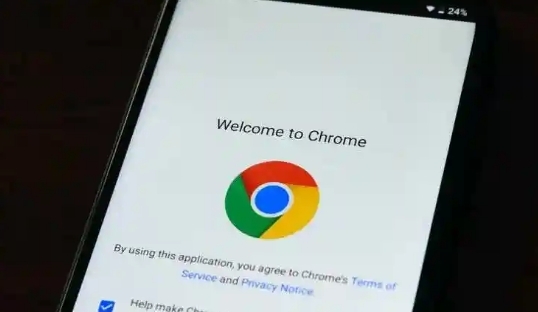
本文分享Chrome浏览器下载速度慢时的网络调试技巧,帮助用户排查网络瓶颈,有效提升下载效率和稳定性。
Google浏览器下载路径变为乱码是浏览器问题吗
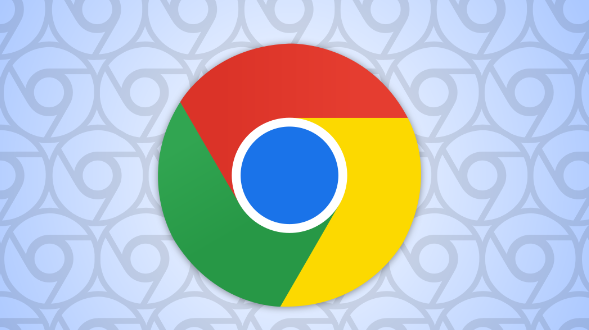
当Google浏览器下载路径显示乱码时,可能是编码或配置异常引起。本文分析了路径乱码的常见原因,包括浏览器设置及系统语言环境,并提供了详细的修复方法,帮助用户恢复正常的下载路径显示。
Google浏览器插件是否能压缩网页加载资源
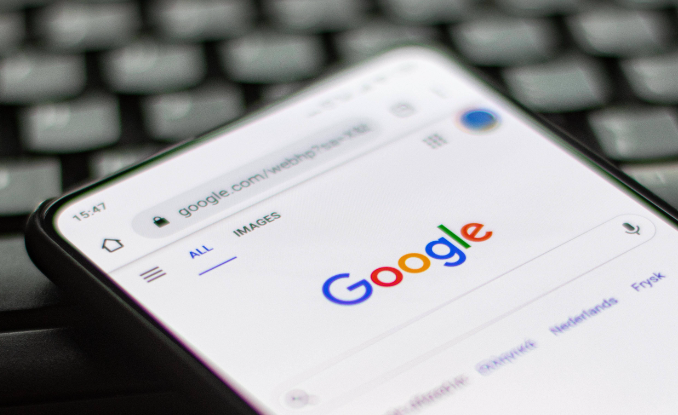
说明Google浏览器插件是否支持压缩网页加载资源,推荐提升网页加载速度的优化插件。
Google浏览器页面排版错乱的原因与快速修复

解析Google浏览器页面排版错乱的常见原因,并提供快速修复方法,帮助用户恢复正常的网页排版,提升浏览体验。
谷歌浏览器网页字体颜色自定义设置步骤
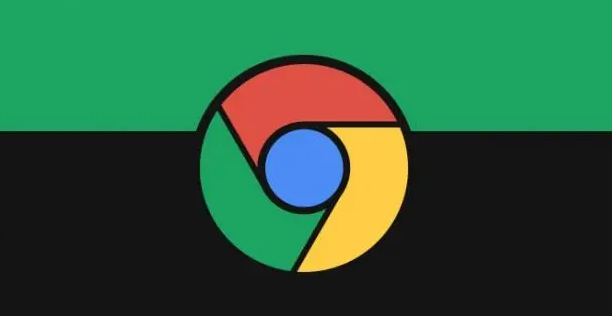
谷歌浏览器网页字体颜色支持自定义设置,通过详细步骤帮助用户调整页面显示效果,提升阅读体验。
谷歌浏览器下载任务管理工具使用教程
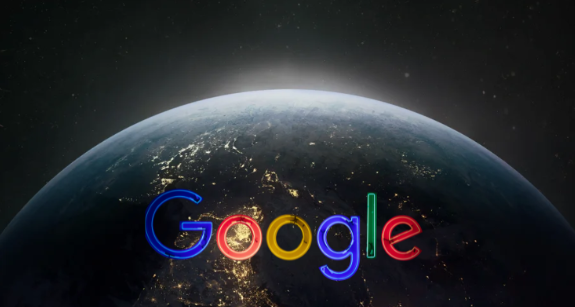
讲解谷歌浏览器下载任务管理工具的功能与操作方法,帮助用户高效控制下载任务,提升管理效率。
